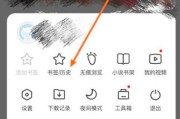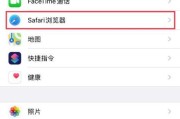随着电脑和网络的普及,我们经常使用电脑浏览器上网,但是在长时间使用过程中,浏览器的缓存会逐渐积累起来,导致浏览器运行缓慢甚至出现错误。我们有必要学会清除电脑浏览器缓存,以提高浏览器的运行速度和稳定性。

了解缓存的作用
缓存是浏览器为了提高网页加载速度而设立的一种临时存储机制,它将你经常访问的网页、图片、脚本等文件暂时保存在本地。但是长时间不清理缓存会导致占用大量硬盘空间,降低浏览器性能。
选择合适的清理方式
根据不同浏览器的不同版本,我们可以选择不同的清理方式。常见的浏览器包括GoogleChrome、MozillaFirefox、MicrosoftEdge等,每个浏览器都有其独特的清理缓存选项。

清除GoogleChrome浏览器缓存的方法
打开GoogleChrome浏览器,点击右上角的菜单图标,选择“更多工具”,再点击“清除浏览数据”。在弹出的窗口中,勾选“缓存图像和文件”选项,并选择要清除的时间范围,最后点击“清除数据”按钮即可。
清除MozillaFirefox浏览器缓存的方法
打开MozillaFirefox浏览器,点击右上角的菜单图标,选择“选项”,在左侧导航栏中选择“隐私与安全”,然后在“缓存Web内容”一栏点击“清除”。确认清除后,浏览器缓存将被清空。
清除MicrosoftEdge浏览器缓存的方法
打开MicrosoftEdge浏览器,点击右上角的菜单图标,选择“设置”,在左侧导航栏中选择“隐私、搜索和服务”,然后点击“选择性清除浏览数据”。勾选“缓存”选项,并选择时间范围,点击“清除”按钮完成清理。

清除其他常用浏览器缓存的方法
除了上述三种主流浏览器外,还有其他常用浏览器如Safari、Opera等。清除这些浏览器缓存的方法类似,打开浏览器设置,找到清除缓存选项并进行操作即可。
定期清理缓存的重要性
清理浏览器缓存不仅能提高浏览器性能,还可以保护个人隐私。因为缓存中可能保存了一些敏感信息,如登录账号、密码等,如果被他人获取,将会造成安全风险。
清理缓存后需要重新登录的问题
在清理缓存后,一些网页可能需要重新登录才能访问。这是因为清理缓存会删除保存的登录状态信息,因此需要输入账号和密码重新登录。
清理缓存后可能导致某些网页显示异常的问题
清理缓存后,部分网页可能会出现显示异常的情况,如页面布局错乱、图片加载失败等。这是因为清理缓存后,浏览器需要重新下载相关文件,而有些网页服务器可能无法正常提供下载。
清理缓存并不会删除书签和历史记录
值得注意的是,清理浏览器缓存并不会删除你的书签和历史记录。这些数据保存在浏览器的其他位置,不受缓存清理的影响。
清理缓存后的一些其他操作建议
除了清理浏览器缓存外,还可以通过关闭无关标签页、更新浏览器版本、安装广告拦截插件等方式进一步提升浏览器的运行速度和稳定性。
清理缓存时要注意的一些事项
在清理浏览器缓存时,需要注意保存未完成的工作,避免误删除有价值的文件。同时,清理缓存操作需要谨慎,不要误操作或误删重要文件。
如何定期清理缓存
为了保持浏览器的良好性能,建议定期清理缓存。可以设定每周或每月的固定时间进行缓存清理,也可以使用一些第三方工具来帮助自动清理。
如何判断是否需要清理缓存
通常,当浏览器运行缓慢、页面加载慢、出现错误信息等情况时,就可以考虑清理浏览器缓存了。当硬盘空间不足时,也可以通过清理缓存来释放空间。
清除电脑浏览器缓存是保持浏览器性能的重要步骤,通过本文介绍的方法,可以简单易行地清理缓存,提高浏览器的运行速度和稳定性。定期清理缓存,注意保护个人信息安全,也是我们每个电脑用户应该掌握的基本技能。
标签: #浏览器